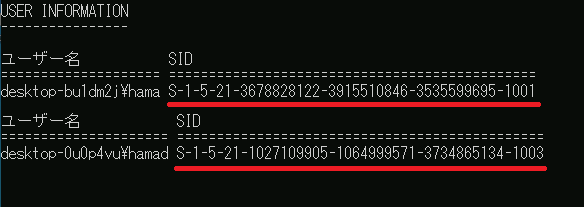オプションを気にせず実際にsysprepをやってみましょう。
手順
1.コマンドプロンプトもしくはPowershellを開く
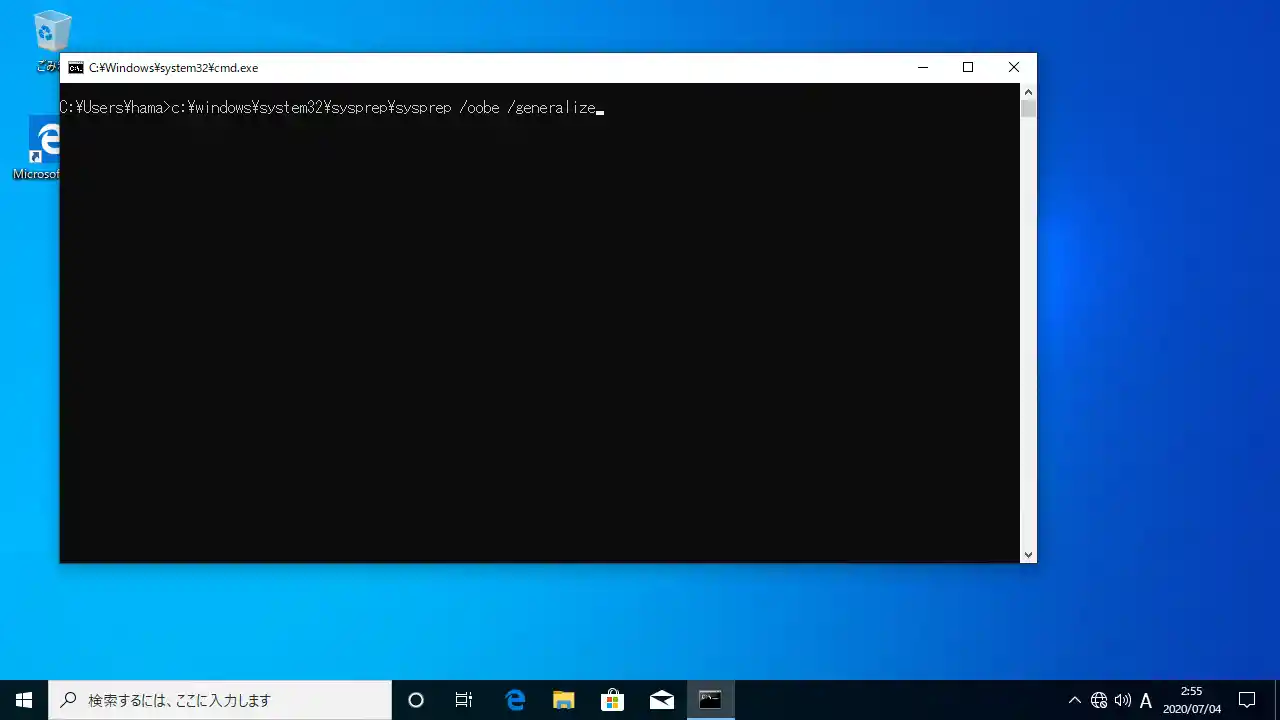
2.以下のコマンドを実行して、SIDを確認する。
whoami /user
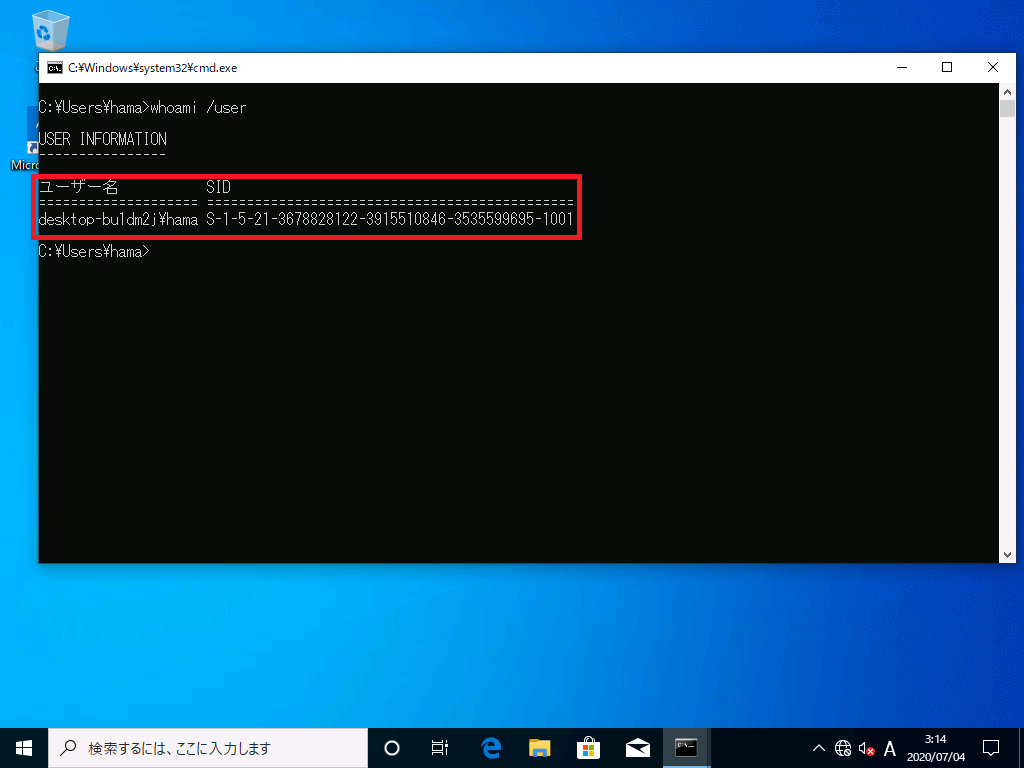
※今回は「S-1-5-21-3678828122-3535599695-1001」となっていました。
3.以下のコマンドを実行して、一般化、OOBE処理の指定を行う。
c:\windows\system32\sysprep\sysprep /oobe /generalize
※以下のように「sysprepを実行しています...」の画面が出て、処理が進めばsysprepは成功です!おめでとうございます!
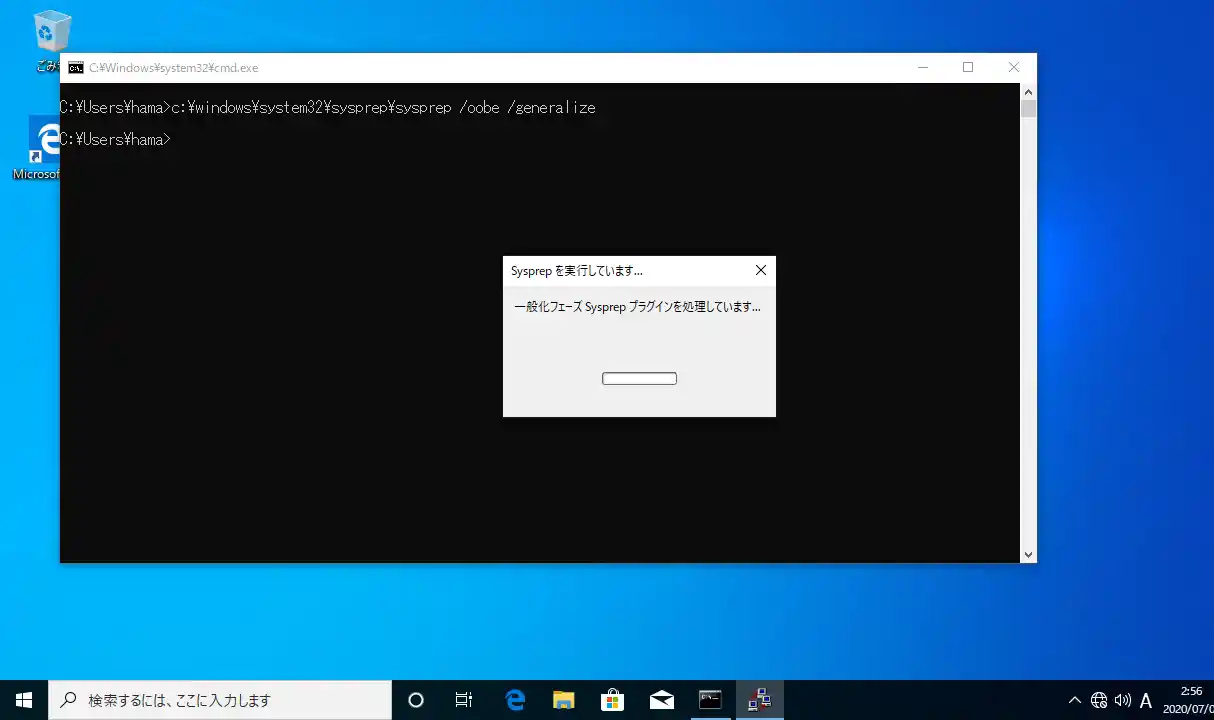
4.電源を入れる。
※OOBE処理が走り、セットアップ画面になりました。
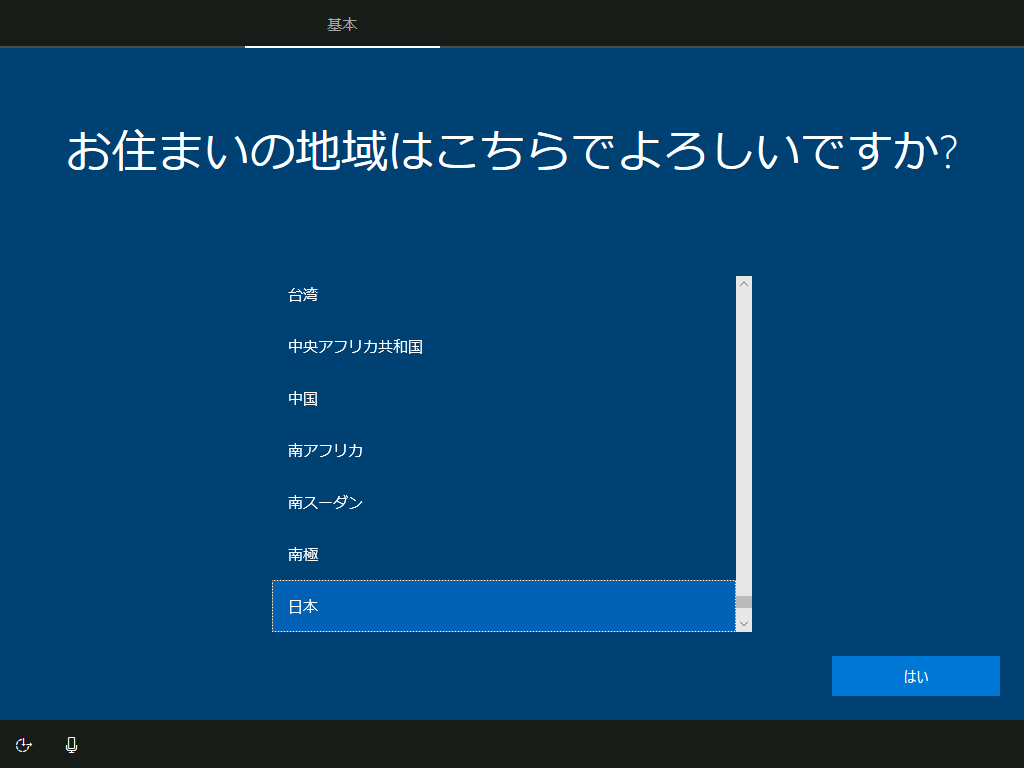
5.いったん再度セットアップを行います。
※クリーンインストール後のセットアップにはない、使用許諾条件の画面が出ました。「同意」をクリックします。
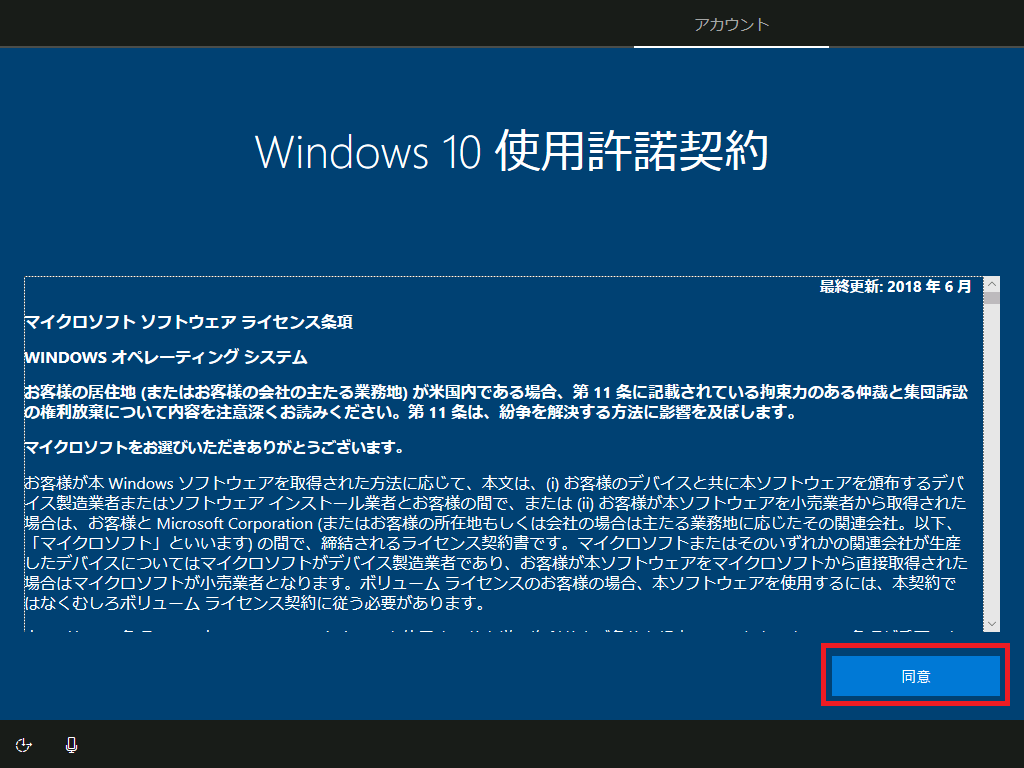
6.コマンドプロンプト/Powershellで以下のコマンドを実行して、再度SIDを確認する。
whoami /user
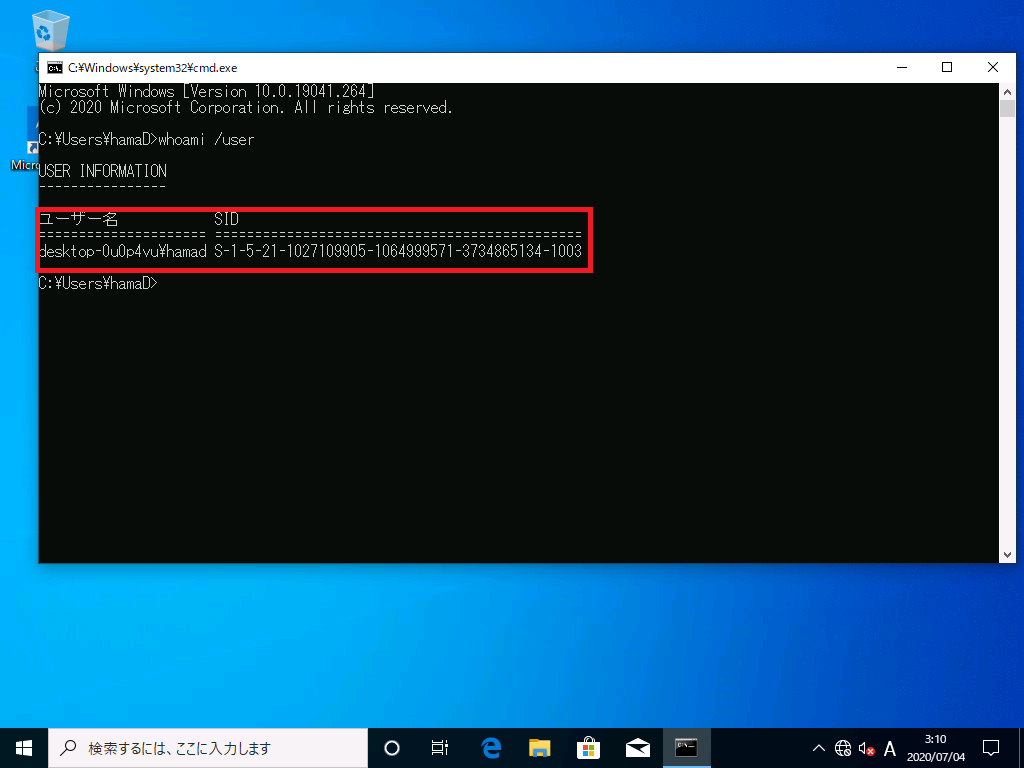
※今回は「S-1-5-21-1027109905-1064999571-3734865134-1003」となっていました。
※並べて比べてみると、先ほどとは異なるSIDに変わったことが確認できます。